wireshark抓包新手教程(win10空包问题)
首先下载官网的wireshark,下载地址https://www.wireshark.org/
下载完按照提示一步步安装
安装完打开wireshark,安装中文包
安装之前首先讲一下win10截图工具的快捷键设置:

在搜索栏内输入“截图工具”或“snipping tool”,右键打开,选择打开文件所在位置(open file location),看到截图工具的快捷方式(short cut),右键打开属性(proprties)>快捷方式(short cut)
在快捷键(shortcut key)中输入你想要的快捷键,例如我是ctrl+alt+p
完成之后就可以用快捷键截图啦!
说回正题:
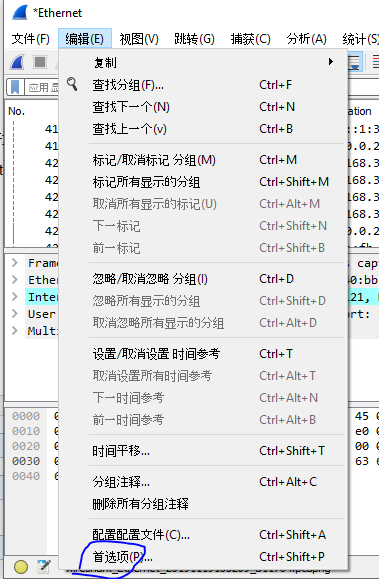
在编辑edit-->首选项 中打开
中打开
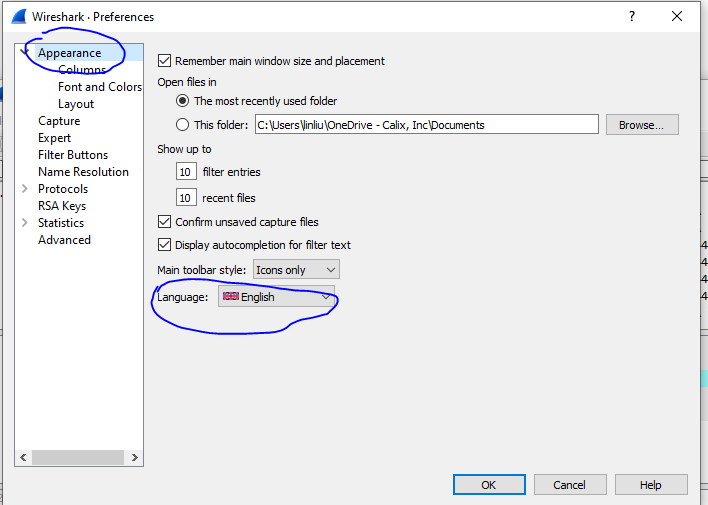
在language中选择中文简体就可以啦!
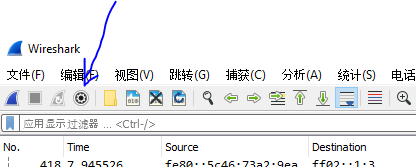
打开wireshark的这个捕获选项,如下图
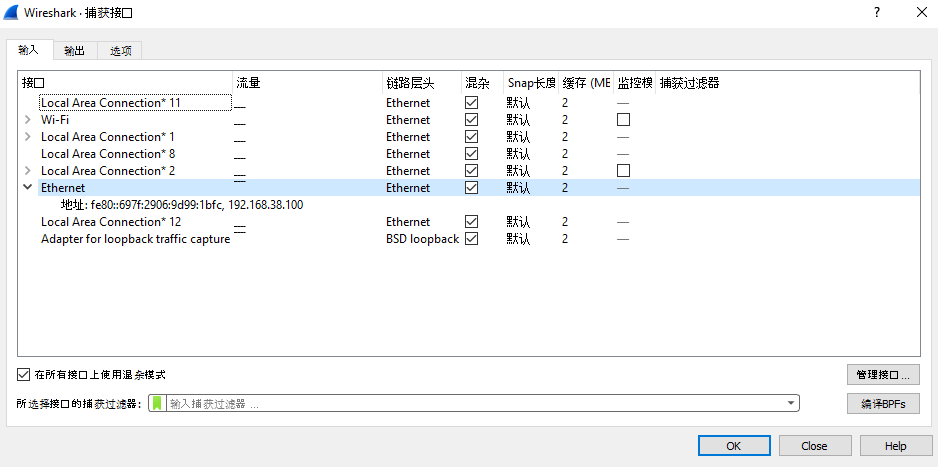
选择当前联网的端口,那么如何查看当前联网的端口呢?
cmd命令里输入ipconfig,如下图,有一个是连接的是ethernet,ipv4地址是192.168.38.100
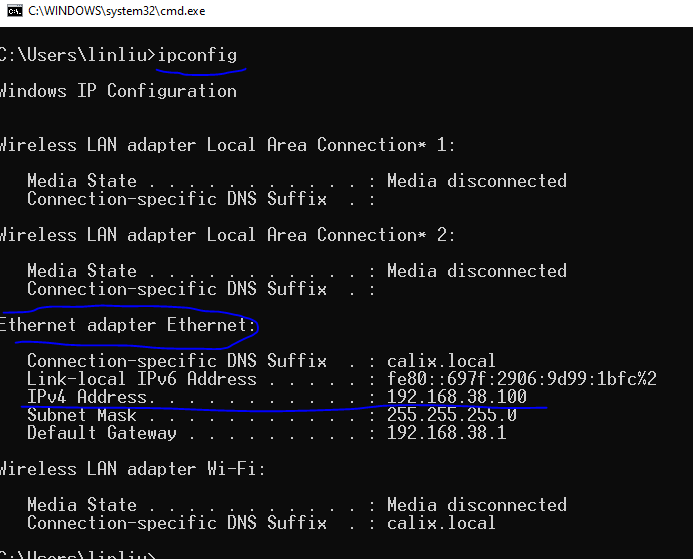
可以看到捕获的端口里有这么一个,选中并点击ok

点击蓝色小鲨鱼,现在应该可以看到捕获的包了。
如果没有看到包而且是win10系统,那么你还需要下一个win10pcap,地址:http://www.win10pcap.org/download/
下载完一路安装即可
安装完win10pcap重启一下wireshark,选中端口后就能正常看到抓到的包啦!


 浙公网安备 33010602011771号
浙公网安备 33010602011771号